6 sposobów przesyłania pliku HTML do WordPress bez błędów
Opublikowany: 2022-12-12Przesyłanie pliku HTML do WordPress nie jest rutynowym zadaniem dla większości użytkowników WordPress. Ponieważ WordPress umożliwia tworzenie treści bez modyfikowania kodu, nie musisz przesyłać żadnych niestandardowych plików HTML.
Jednak podczas tworzenia i rozwijania witryny WordPress czasami będziesz potrzebować niestandardowej treści. Tutaj z pomocą przychodzą pliki i strony HTML. Zaimportowanie ich do Twojej witryny pozwoli Ci zaoszczędzić mnóstwo czasu na tworzenie niestandardowych elementów i konfigurowanie ustawień od podstaw.
W tym artykule szczegółowo omówimy problem i sposób przesyłania plików HTML do WordPress. Nie przegap!
- Co to jest plik HTML?
- Co to jest szablon HTML?
- Dlaczego warto przesyłać pliki HTML do WordPress?
- #1 Importuj pliki HTML za pomocą pulpitu administratora WordPress
- #2 Prześlij pliki HTML za pomocą klienta FTP
- #3 Połącz pliki HTML z WordPress przez cPanel
- #4 Zastosuj HTML do wtyczki konwertera WordPress
- #5 Użyj bezpłatnego narzędzia online do konwersji HTML na WordPress
- #6 Prześlij plik HTML do WordPress w celu weryfikacji Google
- Chroń pliki HTML i strony
Co to jest plik HTML?
HTML to skrót od Hypertext Markup Language, który jest językiem używanym do tworzenia i strukturyzowania dokumentów elektronicznych lub stron internetowych. W rzeczywistości większość stron internetowych, które przeglądasz obecnie w Internecie, jest napisana przy użyciu kodu HTML.
Pliki HTML to dokumenty tekstowe. Zawierają kod odpowiedzialny za prawidłowe sformatowanie i wyświetlanie zawartości witryny i obrazów. Innymi słowy, HTML pomaga przeglądarkom internetowym zrozumieć, jak wizualizować strukturę witryny dla odwiedzających.
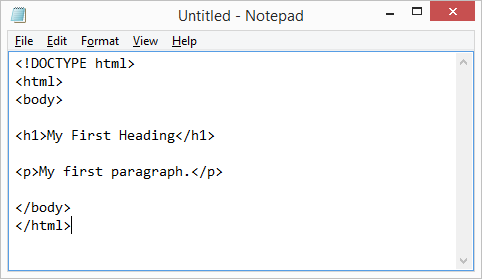
HTML tworzy podstawę dla twoich stron internetowych. Możesz samodzielnie wygenerować pliki HTML lub wykorzystać istniejące pliki, takie jak Dokumenty Google, i przekonwertować je na format HTML. Możliwe jest wstawienie małego kodu CSS, aby dodać niestandardowe elementy projektu do fundamentu. W ten sposób Twoja witryna będzie wyglądać idealnie dla odwiedzających witrynę.
Co to jest szablon HTML?
Szablon HTML odnosi się do wstępnie zaprojektowanego pliku HTML, który można łatwo przesłać do witryny i używać. Obejmuje tekst, obrazy, style czcionek i JavaScript.
Dla tych, którzy nie mają bazy kodowania, najlepiej wgrać gotowy szablon HTML do WordPressa. Dzięki szablonom HTML możesz tworzyć atrakcyjne strony internetowe, nie martwiąc się o zrujnowanie struktury witryny.
Istnieje kilka różnic między szablonami HTML a motywami WordPress, o których powinieneś wiedzieć przed ich użyciem.
| Szablony HTML | Motywy WordPressa | |
| Format | Samodzielne pliki ZIP. | Samodzielne pliki ZIP. |
| Wpływ na | Wygląd i styl pojedynczej strony internetowej w Twojej witrynie. | Wygląd i działanie całej witryny. |
Dlaczego warto przesyłać pliki HTML do WordPress?
Jak wspomniano powyżej, WordPress umożliwia tworzenie stron internetowych bez kodowania. Istnieje jednak kilka powodów, dla których czasami trzeba użyć plików HTML.
Metoda oszczędzająca czas: Napisałeś już świetny szablon HTML dla swojej starej witryny. Odbudowanie go od podstaw dla nowej witryny będzie kosztować czas i wysiłek. Dlatego zaleca się ponowne wykorzystanie istniejącego szablonu, aby zaoszczędzić czas i zapewnić doskonały wygląd.
Ponadto eliminuje to również ryzyko błędów ludzkich, ponieważ można przesyłać zawartość w całości za pośrednictwem plików HTML.
Niestandardowy układ: Kolejną zaletą przesyłania pliku HTML do WordPress jest wysoce konfigurowalny układ. Pozwala dostosować zawartość do własnych upodobań poza obsługą motywu. Możesz skorzystać z gotowego pliku HTML lub napisać go samodzielnie i po prostu przesłać na swoją stronę.
Weryfikacja witryny: Przesyłanie plików HTML do WordPress może pomóc w weryfikacji witryny. Na przykład musisz przesłać weryfikacyjny plik HTML do swojej witryny, aby móc korzystać z narzędzia Google Search Console. Daje to Google możliwość prawidłowego dostępu do Twojej witryny i jej indeksowania.
Jak przesłać pliki HTML do WordPress
Nauczyłeś się wszystkiego o plikach HTML. Teraz przyjrzyjmy się, jak przesyłać pliki HTML do WordPress.
Czytaj!
#1 Importuj pliki HTML za pomocą pulpitu administratora WordPress
Wbudowany pulpit nawigacyjny WordPress umożliwia przesyłanie plików HTML bezpośrednio przez posty, strony lub bibliotekę multimediów. Jeśli używasz edytora Gutenberga, najpierw musisz wstawić blok pliku . Następnie wybierz Prześlij , aby dodać pliki HTML do WordPress.
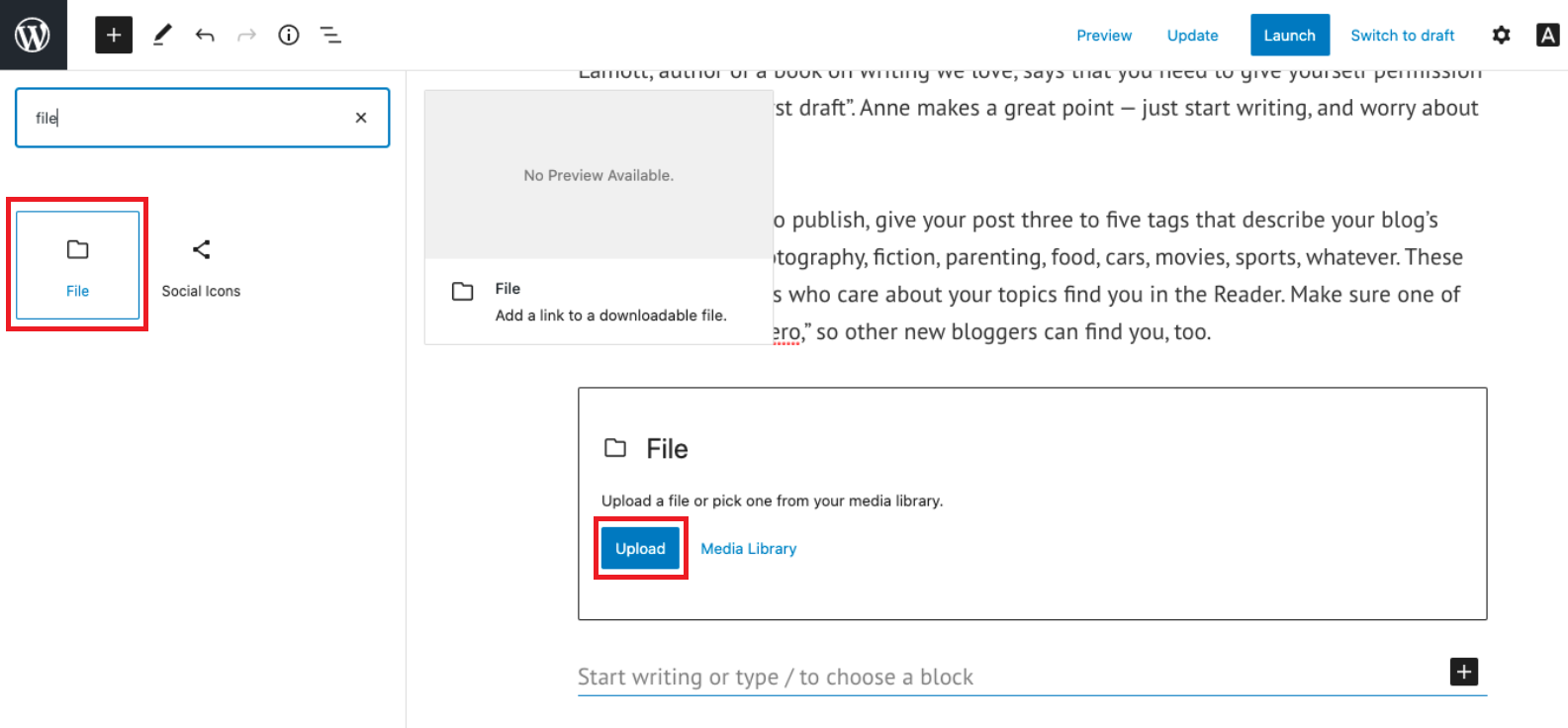
Alternatywnie, edytor Gutenberg zapewnia również niestandardowy blok HTML . Możesz ręcznie skopiować i wkleić kod HTML do tego bloku. Jednak w przypadku przesyłania dużych plików łatwiej i skuteczniej byłoby użyć opcji Plik .
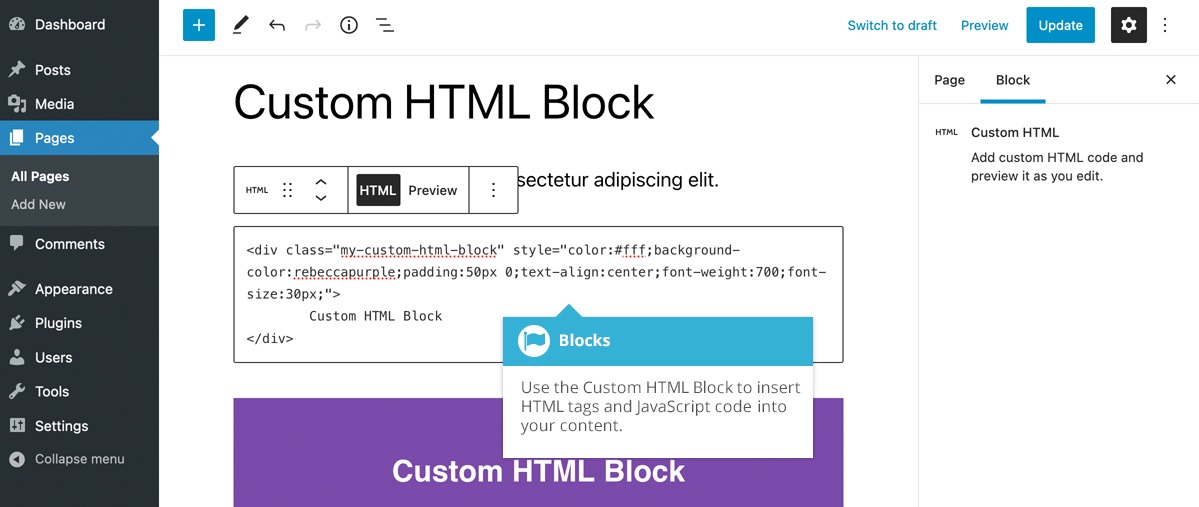
Jeśli używasz klasycznego edytora, naciśnij przycisk Dodaj multimedia w swoich postach, na stronach lub w bibliotece multimediów. Następnie kliknij Prześlij , aby przesłać pliki HTML.
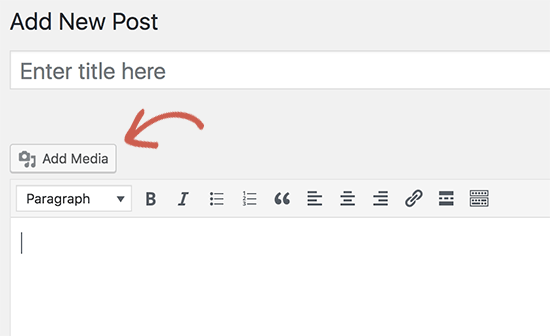
Mała uwaga: Czasami możesz napotkać błąd podczas przesyłania plików HTML do WordPress za pomocą pulpitu administratora. Najczęstszym problemem jest „Przepraszamy, ten typ pliku nie jest dozwolony ze względów bezpieczeństwa”.
Ten problem występuje, ponieważ Twoja witryna WordPress obecnie nie obsługuje typu pliku .html. Aby zezwolić na niefiltrowane przesyłanie w WordPress, zapoznaj się z naszym przewodnikiem, aby uzyskać więcej informacji.
#2 Prześlij pliki HTML za pomocą klienta FTP
Używanie klienta FTP do przesyłania plików HTML jest pomocne, gdy chcesz pracować lokalnie na stronie testowej. Pomaga przetestować wszelkie wprowadzone zmiany przed uruchomieniem witryny. Zapobiega to również niepotrzebnym przestojom, jeśli coś się poślizgnie.
W tej sekcji przeprowadzimy Cię przez proces przesyłania plików HTML do WordPress za pomocą FileZilla. Aby rozpocząć, postępuj zgodnie z poniższą instrukcją:
- Utwórz kopię zapasową swojej witryny.
- Otwórz FileZilla i wybierz Quickconnect po wprowadzeniu poświadczeń.

3. Przejdź do folderu głównego swojej witryny.
4. Znajdź i kliknij prawym przyciskiem myszy plik HTML, który chcesz przesłać ze swojego komputera. Następnie naciśnij Prześlij , aby dodać go do swojej witryny.
Po pomyślnym przesłaniu pliku sprawdź, czy prawidłowo wyświetla się on w Twojej witrynie. Aby to zrobić, wpisz w przeglądarce adres URL swojej witryny z nazwą pliku HTML na końcu. Na przykład www.pdagold.com/html-file . Jeśli to zadziała, nastąpi przekierowanie do nowej strony internetowej utworzonej za pomocą pliku HTML.
#3 Połącz pliki HTML z WordPress przez cPanel
Ostatnią metodą, którą zamierzamy Ci udostępnić, jest użycie cPanelu. Najpierw zaloguj się do cPanel swojego konta hostingowego i wybierz narzędzie File Manager .
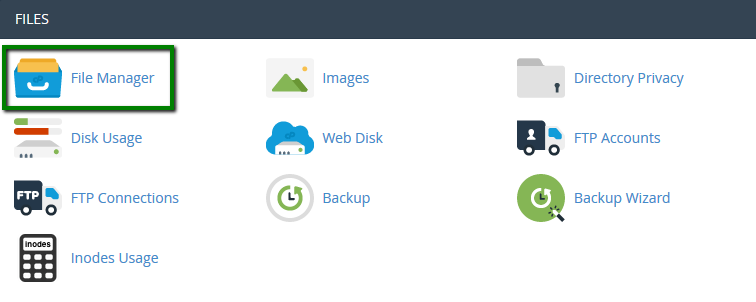
Teraz masz 2 opcje:
- Prześlij plik HTML bezpośrednio do folderu głównego.
- Utwórz nowy folder i prześlij do niego plik HTML.
W przypadku pierwszej techniki musisz rozpakować plik HTML, w którym go zapisałeś. Następnie zmień folder index.html na coś nowego. Na koniec ponownie spakuj plik, aby kontynuować przesyłanie go do WordPress. Szablon HTML zastąpi stronę główną Twojej witryny, jeśli nie wykonasz ściśle tych kroków.
Zdecydowanie zalecamy drugą technikę, aby upewnić się, że nie zrujnujesz swojej witryny:
- Przejdź do folderu public_html swojej witryny.
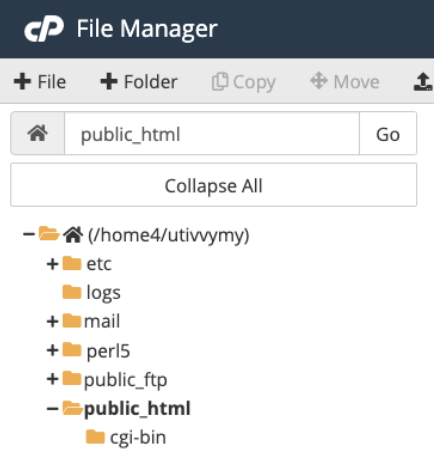

2. Wybierz Nowy folder .

3. Nadaj nazwę nowemu folderowi i kliknij Utwórz nowy folder .
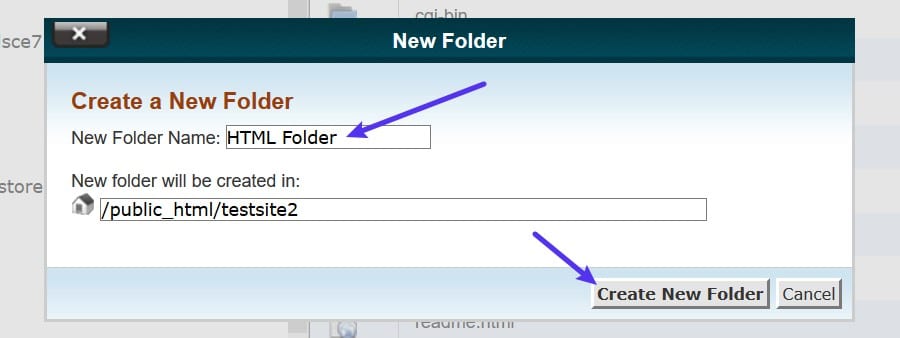
4. Kliknij dwukrotnie folder, który właśnie utworzyłeś i wybierz Prześlij , aby wybrać plik HTML.
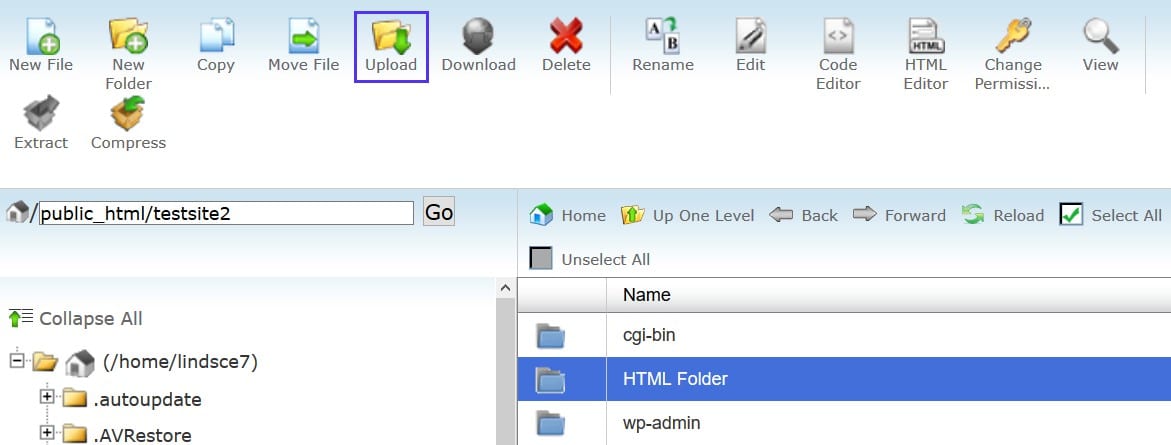
5. Spakowany plik HTML pojawi się w folderze. Po prostu rozpakuj plik HTML, klikając prawym przyciskiem myszy i wybierając Wyodrębnij .
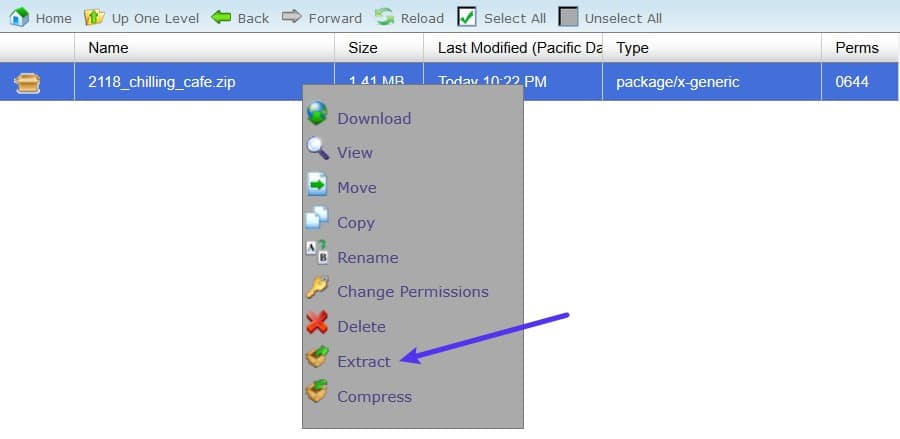
6. Wybierz Wyodrębnij pliki , aby zakończyć proces rozpakowywania plików.
7. Sprawdź, czy plik został pomyślnie przesłany zgodnie z metodą 2.
Jeśli napotkasz błąd 404, prawdopodobnie Twój serwer nie obsługuje przekierowania index.php . W takim przypadku wróć do Menedżera plików i uzyskaj dostęp do pliku .htaccess . Następnie wstaw następujący kod i zapisz zmiany:
RewriteRule ^(.*)index\.(php|html?)$ /$1 [R=301,NC,L]
Ten kod pomaga przekierować plik index.php i załadować go do przeglądarki. W rezultacie błąd 404 zniknie.
#4 Zastosuj HTML do wtyczki konwertera WordPress
Ta metoda jest odpowiednia dla początkujących, ponieważ nie wymaga żadnych umiejętności kodowania. Twoim zadaniem jest aktywacja wybranej wtyczki, a resztą zajmie się ona za Ciebie.
Liczne dostępne wtyczki umożliwiają przesyłanie i konwertowanie HTML do treści WordPress bez dotykania fragmentu kodu. Koniec z martwieniem się o kodowanie. Dla Twojej wygody zawęziliśmy listę do 7 najlepszych wtyczek.
Przyjrzyjmy się im!
Zalecenia dotyczące wtyczek
Wstaw fragment HTML: Konwertuj kody HTML, CSS i JavaScript na skróty i integruj swoje fragmenty ze stronami i widżetami WordPress.
Prosta mapa witryny: utwórz responsywną mapę witryny HTML i wyświetl jej podgląd bezpośrednio w edytorze bez skomplikowanych skrótów.
Surowy kod HTML: włącz surowy kod HTML lub dowolny inny kod w swoich postach i wyłącz inteligentne cytaty i automatyczne formatowanie.
Kod WP: wstawiaj fragmenty kodu PHP, skrypty nagłówka i stopki oraz kody pikseli reklamowych do WordPress z logiką warunkową.
WP Coder: Dodaj niestandardowe CSS, HTML i JavaScript do swoich stron internetowych.
Zezwalaj na kod HTML w opisach kategorii: Włącz niefiltrowany kod HTML w opisach kategorii, wyłączając wybrane filtry WordPress.
Osadzanie kodu: zapewnia prosty i skuteczny sposób osadzania kodu, takiego jak JavaScript i HTML, w swoich postach i na stronach.
Instrukcje wtyczki
W tym samouczku poprowadzimy Cię, jak wstawiać niestandardowe kody HTML i pliki za pomocą wtyczki WP Coder.
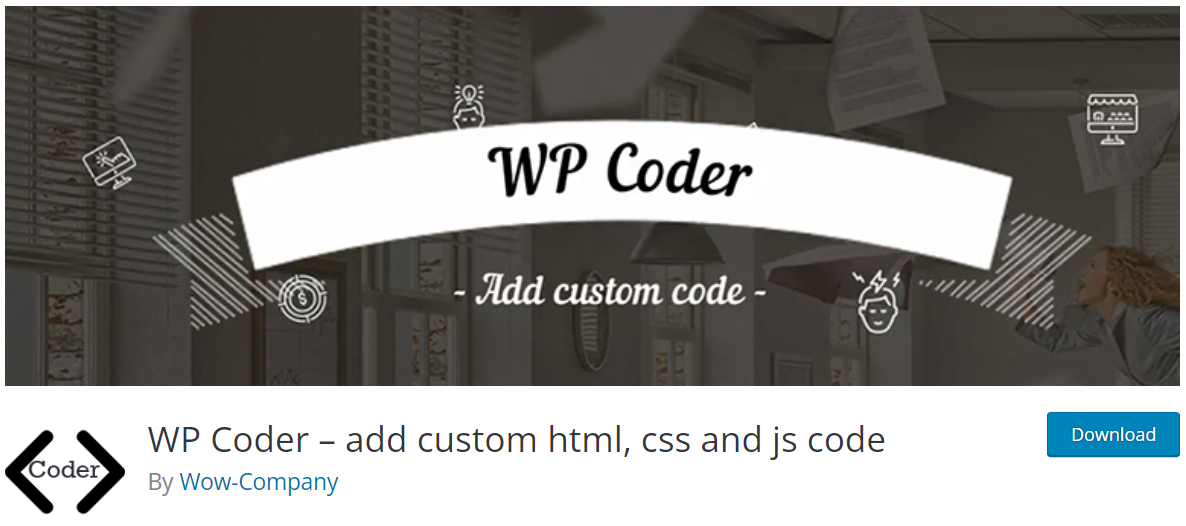
Oto jak to działa:
- Zainstaluj i aktywuj wtyczkę.
- W panelu administracyjnym WordPress przejdź do Wow Plugins → WP Coder .
- Aby dodać nowy kod HTML, skopiuj go i wklej w sekcji Kod HTML na karcie Dodaj nowy .
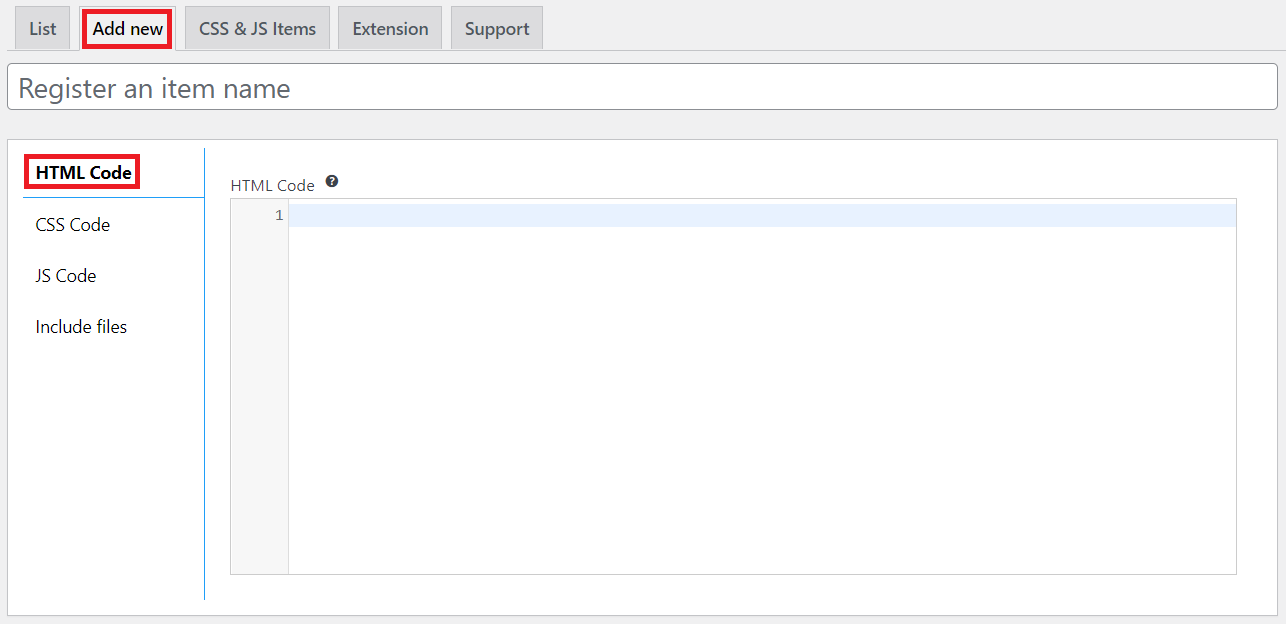
Możesz też przejść do menu Dołącz pliki . Skopiuj i wklej adres URL pliku HTML przesłanego do biblioteki multimediów w polu Adres URL do pliku . Następnie kliknij Dodaj nowy, aby zakończyć.
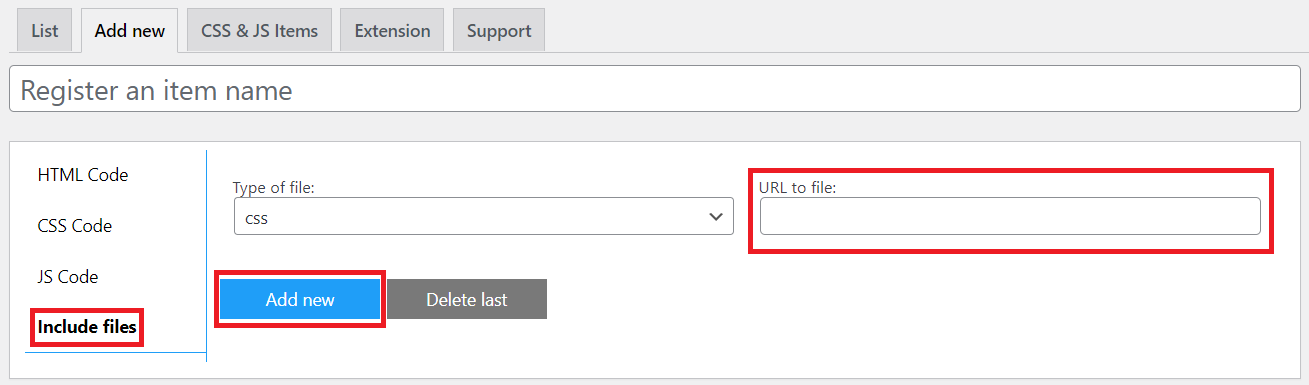
4. Naciśnij przycisk Zapisz i skopiuj krótki kod wygenerowany w sekcji Publikuj .
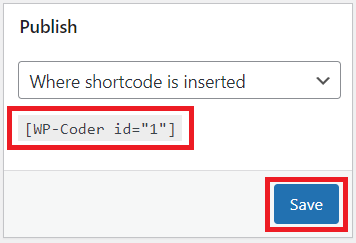
5. Wklej krótki kod w dowolnym miejscu na swojej stronie i ciesz się wynikami.
#5 Użyj bezpłatnego narzędzia online do konwersji HTML na WordPress
Aby przekonwertować kod HTML na WordPress za pomocą narzędzia online:
- Przejdź do strony htmltowordpress.
- Prześlij do skrzynki plik ZIP w formacie HTML swojej witryny.
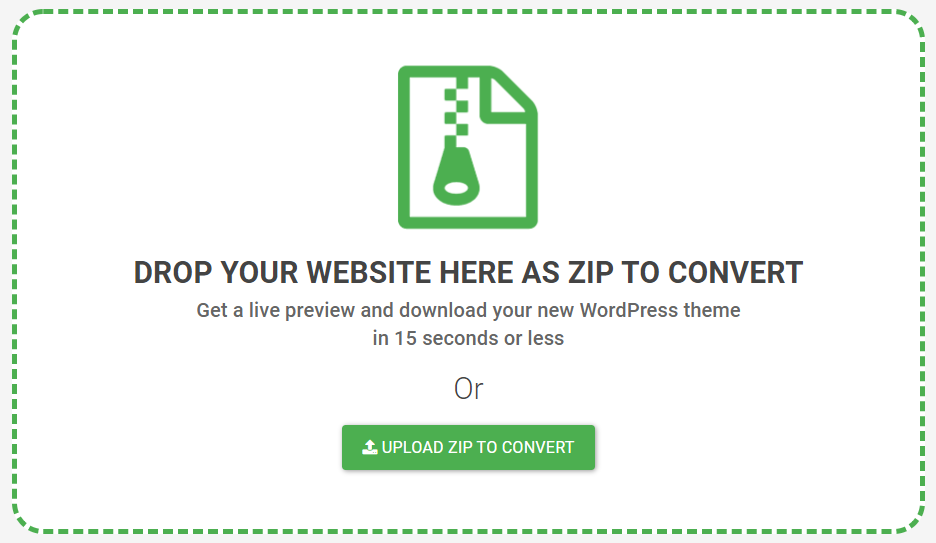
3. Będziesz mógł wyświetlić podgląd swojej witryny WordPress. Naciśnij przycisk Dostosuj u góry strony.
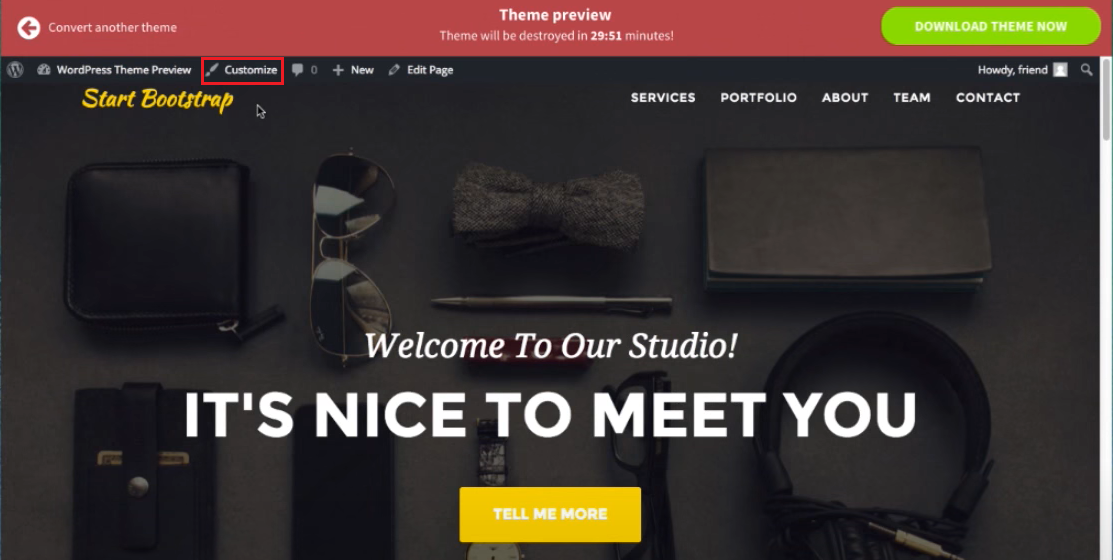
4. Zmodyfikuj stronę według własnych upodobań.
5. Kliknij Zapisz i opublikuj, aby zakończyć.
#6 Prześlij plik HTML do WordPress w celu weryfikacji Google
Pokażemy Ci, jak przesłać weryfikacyjny plik HTML do WordPress. Oto trasa:
- Przejdź do Google Search Console i kliknij Zacznij teraz .
- Wprowadź nazwę użytkownika i hasło do swojego konta Gmail.
- Zweryfikuj swoją witrynę, używając jej nazwy domeny lub prefiksu adresu URL . Opcja Domena obsługuje tylko weryfikację DNS. W przypadku przesyłania plików HTML wybierz prefiks adresu URL . Wprowadź adres URL swojej witryny i kliknij Kontynuuj .
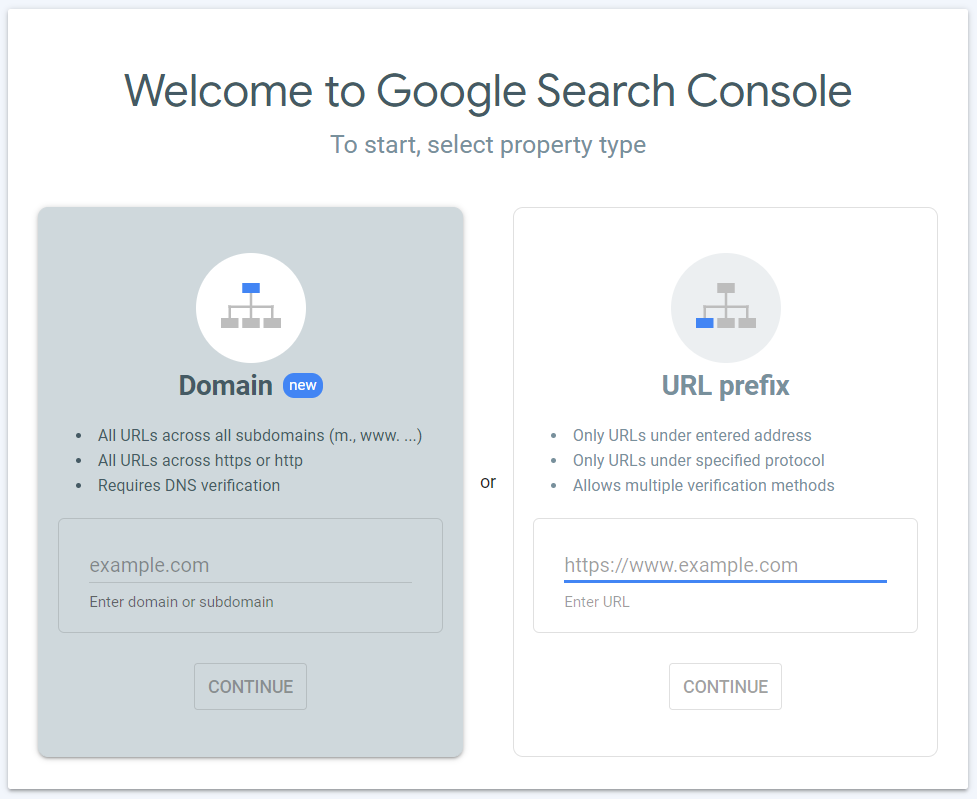
4. W sekcji Plik HTML wybierz przycisk z prośbą o pobranie pliku .
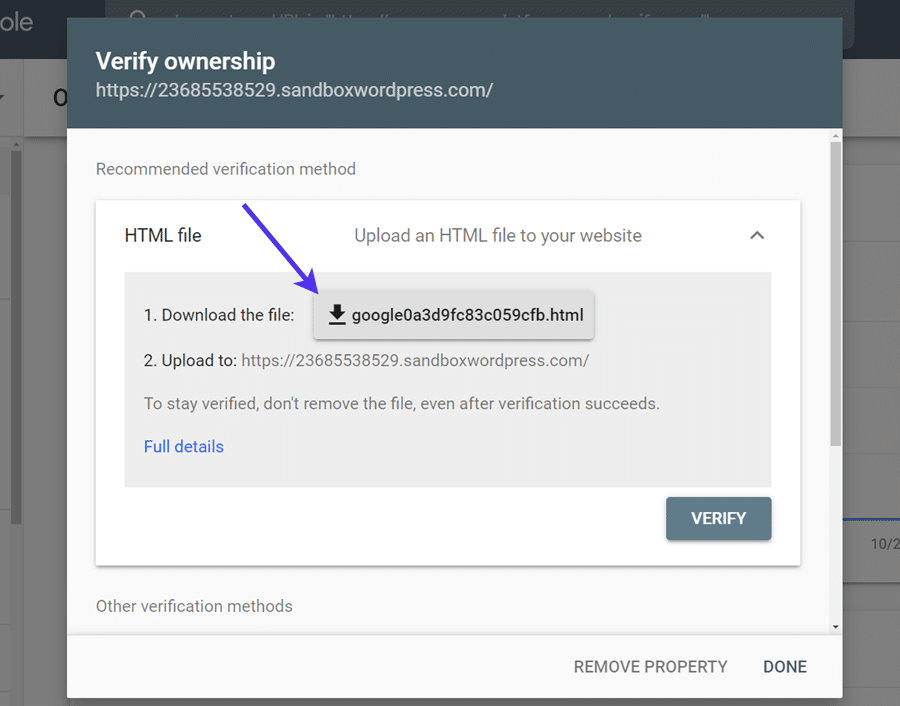
5. Po pobraniu pliku HTML na komputer lokalny prześlij go do swojej witryny WordPress.
Chroń pliki HTML i strony
Nadchodzi czas, kiedy ochrona plików HTML jest niezbędna. Na przykład, gdy chcesz, aby dostęp do plików mieli tylko administratorzy lub określone role użytkowników. W takiej sytuacji PDA Gold zaspokoi Twoje potrzeby.
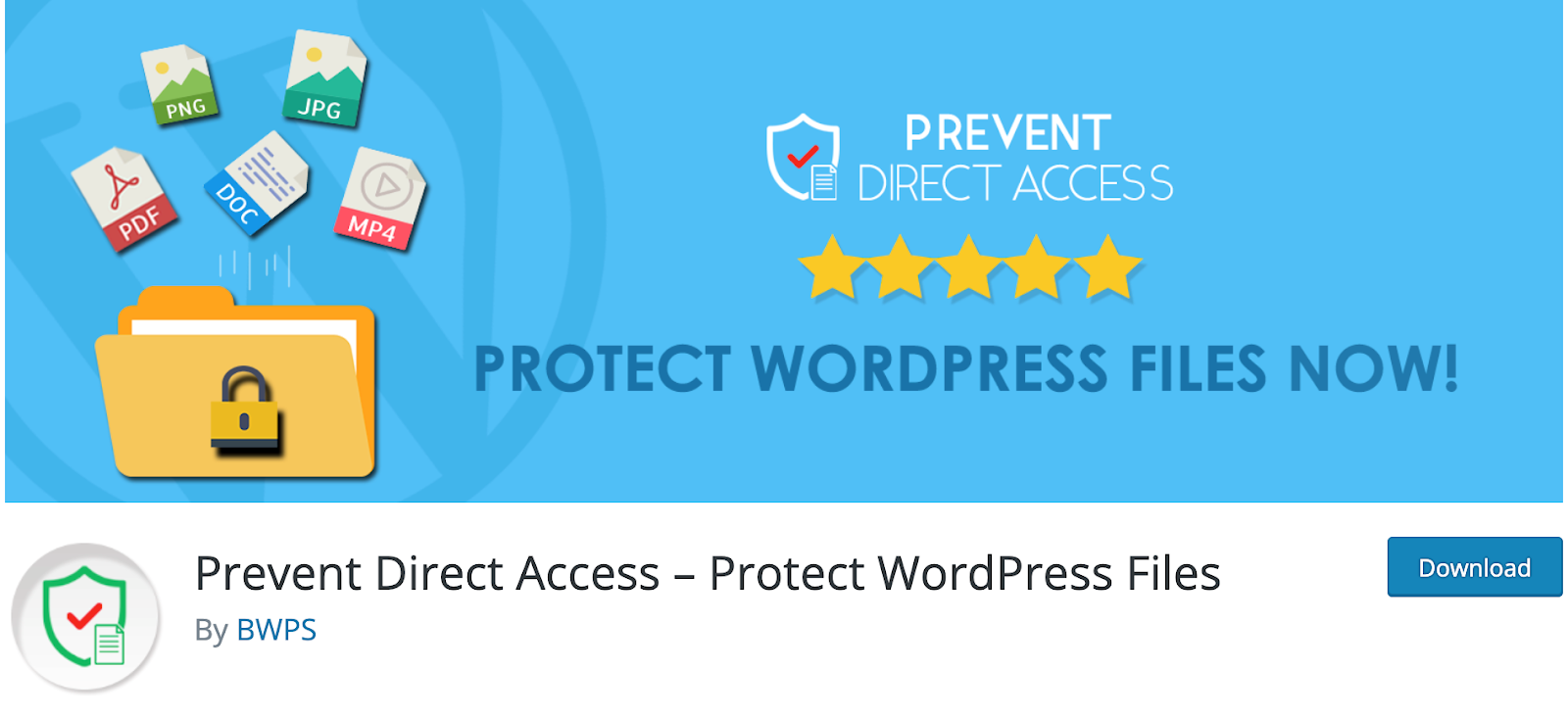
Wtyczka umożliwia ochronę plików HTML przesłanych do folderu w katalogu głównym WordPress. Po zabezpieczeniu nieautoryzowani goście zostaną przekierowani na stronę błędu podczas próby uzyskania dostępu do plików.
Najfajniejsze jest to, że pozwala wstawiać chronione pliki HTML do treści za pomocą tagu iFrame. W ten sposób Twoi goście mogą przeglądać kod HTML za pośrednictwem ramki iFrame, ale jednocześnie nie mają bezpośredniego dostępu do plików.
Aby uzyskać szczegółowe instrukcje, zapoznaj się z naszym przewodnikiem dotyczącym ochrony plików HTML WordPress wyświetlanych w ramce iFrame.
Wykorzystaj w pełni swoje pliki HTML już teraz!
To wszystko, co powinieneś wiedzieć o przesyłaniu plików HTML do WordPress. Podsumowując, pliki HTML przydają się, gdy potrzebujesz niestandardowego układu strony. Jest to również świetna opcja w przypadku migracji starej witryny do nowej.
Najlepsze jest to, że przesyłanie i używanie plików HTML w WordPress nie jest trudnym zadaniem. W kilku prostych krokach możesz tworzyć piękne strony internetowe. Więc nie czekaj. Rozpocznij pracę z plikami HTML już teraz!
Aby uzyskać więcej informacji na temat edycji HTML w WordPress, zapoznaj się z naszym artykułem.
Na koniec nie zapomnij zasubskrybować naszej strony internetowej, aby uzyskać więcej przydatnych instrukcji!
